
Índice:
- Autor John Day [email protected].
- Public 2024-01-30 11:36.
- Última modificação 2025-01-23 15:03.



Projetos Tinkercad »
Aprenda a soldar com este emblema Tinkercad! Prenda algumas peças à placa de circuito personalizada e use seu distintivo brilhante do Peter Penguin com orgulho. Se você é educador, talvez tenha comprado um kit em uma de nossas apresentações em eventos.
Inventário do kit:
- Placa de circuito impresso Peter Penguin (PCB)
- Bateria Coincell e suporte
- Dois LEDs de mudança lenta de cor (se não estiverem disponíveis, aqui está uma sugestão de substituição)
- Prendedor de gravata também conhecido como pino de volta
As ferramentas de que você precisa para construir este emblema:
- Ferro de solda e solda
- Cortadores de fio nivelados
- Pinças (opcional, mas útil)
- Proteção para os olhos (opcional, mas inteligente)
- Ferramenta auxiliar de terceira mão (opcional, mas útil)
- Superfície resistente ao calor
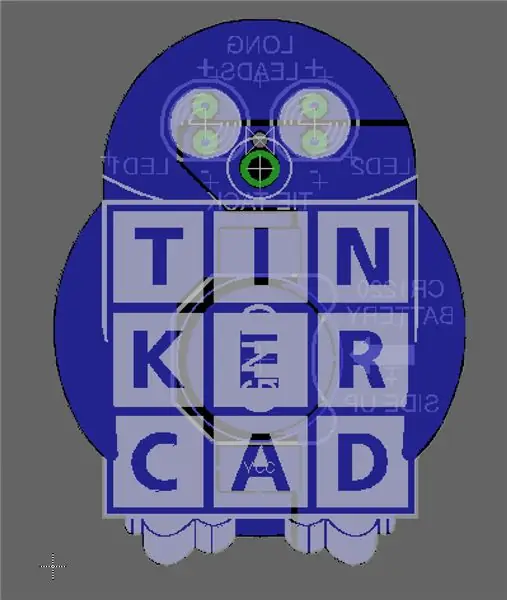
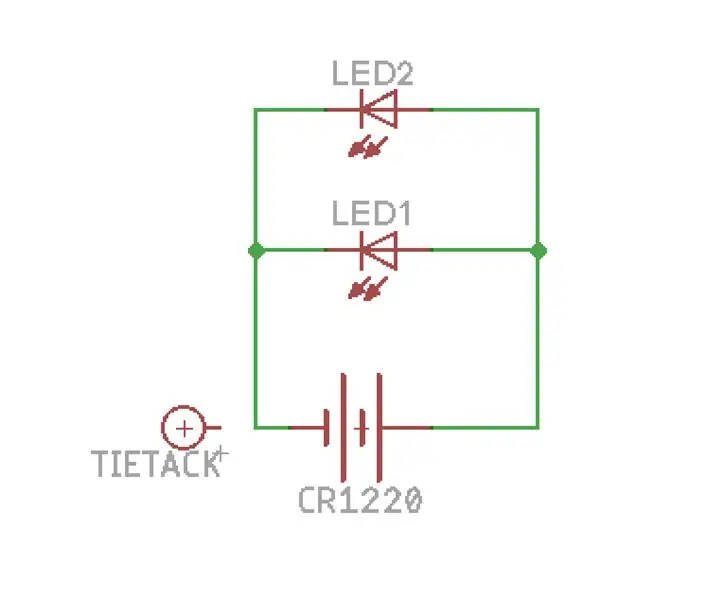
A placa de circuito foi projetada no Autodesk EAGLE por Joshua Brooks. Se você deseja que sua própria placa de circuito impresso seja feita, os arquivos da placa estão anexados a esta etapa. Você pode solicitar sua própria placa em sites como o OSH Park. Se você está curioso para aprender a projetar suas próprias placas de circuito no EAGLE, dê uma olhada na aula gratuita de design Instructables PCB.
Etapa 1: Anexe o suporte da bateria




Aqueça o seu ferro de soldar. Se for ajustável, defina-o para 650 graus F / ~ 345 graus C. Vire para a parte de trás do seu PCB. Toque a ponta quente do ferro de solda em uma das almofadas retangulares do suporte da bateria por alguns segundos e, em seguida, toque o fio de solda no ponto onde o ferro encontra a almofada, alimentando um pouco mais à medida que derrete. Remova o fio de solda, mas deixe o ferro no lugar por mais alguns segundos para que a solda flua e se espalhe uniformemente pela almofada. Repita com o outro pad. As abas do suporte da bateria devem ser colocadas no topo das almofadas de solda (orientadas de acordo com a ilustração na placa), e fita adesiva e / ou uma ferramenta pode ser usada para pressioná-la durante a soldagem. Aplique firmemente o ferro de solda na junção das abas com a almofada de solda para fundir novamente a solda e flua para o suporte da bateria para fixá-la no lugar. Deixe esfriar por alguns momentos antes de continuar.
Etapa 2: Solde o Amarre



Insira a braçadeira da frente para trás, alinhando a aba com seu próprio orifício secundário na PCB. Opcionalmente, prenda-o com fita adesiva na frente e, em seguida, coloque-o sobre uma superfície resistente ao calor. Toque o ferro no ponto de amarração e no revestimento de metal ao redor do orifício do PCB e, em seguida, aplique um pouco de solda na junta. Mantenha o ferro no lugar por alguns segundos após remover a solda para permitir que ele flua uniformemente e, em seguida, remova o calor. Deixar arrefecer.
Etapa 3: adicionar LEDs




Insira os LEDs da frente para trás também, mas preste atenção em sua orientação porque os LEDs são polarizados! As pernas mais longas são positivas (+) e vão nos orifícios superiores, conforme marcado na parte de trás do PCB. Opcionalmente, use uma ferramenta de terceira mão ou alguma fita para segurar a placa e os LEDs enquanto você solda. Assim como o grampo de amarração, aqueça a junção entre a perna do LED e o revestimento da placa de circuito impresso antes de adicionar a solda e deixe-a fluir antes de remover o calor. Dica profissional: solde apenas uma das pernas de cada LED primeiro, em seguida, use o dedo para pressionar o LED na parte frontal enquanto reaquece a junta de solda e continue pressionando até depois de remover o calor. Isso irá encaixar o LED bem e nivelado com a placa. Em seguida, solde a outra perna do LED no lugar.
Etapa 4: Trim LED Legs Short


Use recortes nivelados para cortar as pernas do LED na parte traseira do PCB. Mas tenha cuidado! As pernas podem voar, portanto, verifique primeiro os arredores e considere segurar as pernas enquanto corta para evitar possíveis lesões oculares em você e em outras pessoas. Limpe as brocas perdidas depois de terminar.
Etapa 5: instalar a bateria


Deslize a bateria no suporte com o lado positivo (+) voltado para cima. Seus LEDs devem acender e começar a mudar lentamente de cor! Do contrário, uma das juntas de solda provavelmente está incompleta (apenas reaquecimento para fluir e adicione mais solda se necessário) ou seus LEDs estão invertidos.
Obrigado por acompanhar! Deixe-nos saber sua opinião nos comentários. Você pode se interessar por estes recursos incríveis para aprender mais:
- Arduino iniciante com circuitos Tinkercad
- Instructables free Electronics class
- Classe Arduino gratuita instructables
- Classe gratuita de design de placa de circuito instructables (usando EAGLE)
- Impressão 3D gratuita instructables com classe de circuitos (usando Tinkercad)
- Aula de impressão 3D fácil gratuita instructables (usando o Tinkercad)
Recomendado:
Emblema de luz de flash LED: 6 etapas (com fotos)

Emblema de luz flash LED: você é novo em soldagem e quer aprender o básico com um kit simples? Se você está procurando uma maneira fácil de aprender a soldar ou apenas quer fazer um pequeno dispositivo portátil, este emblema de luz flash LED é uma ótima escolha . Este LED Flash Light Badge PCB é
JoyReBadge: emblema que brilha: 3 etapas

JoyReBadge: Badge That Shines: Gosto da ideia de um emblema DIY para usar na mochila ou mesmo no pescoço. Esta é uma ideia interessante que enfatiza a sua personalidade e parece legal :) Tive a ideia de fazer o logo do meu site imageboard favorito no PCB, iluminar e brincar
Aprenda a fazer um monitor portátil alimentado por bateria que também pode alimentar um Raspberry Pi: 8 etapas (com fotos)

Aprenda a fazer um monitor portátil alimentado por bateria que também pode alimentar um Raspberry Pi: sempre quis codificar python, ou ter uma saída de vídeo para seu robô Raspberry Pi, em movimento, ou precisava de um monitor secundário portátil para seu laptop ou câmera? Neste projeto, estaremos construindo um monitor portátil alimentado por bateria e
Emblema de frequência cardíaca vestível: 7 etapas (com fotos)

Emblema de frequência cardíaca vestível: este emblema de frequência cardíaca foi criado com produtos Adafruit e Bitalino. Ele foi projetado não apenas para monitorar a freqüência cardíaca do usuário, mas também para fornecer feedback em tempo real através do uso de LEDs de cores diferentes para diferentes faixas de freqüência cardíaca
Marca: Inscrição no Concurso de Emblema de Nova York em uma impressora GameBoy antiga: 14 etapas (com fotos)

Marca: Inscrição no Concurso de Insígnias de Nova York de uma antiga impressora GameBoy: Olá a todos, aqui está minha segunda chance em um Instructable .. sejam gentis .. Então, a reunião local de Make: NYC teve um concurso de emblemas para sua segunda reunião .. (link aqui) , a essência da competição é fazer um crachá / crachá usável de algum tipo, de alguns materiais
